تكوين توقعات للعمل
يحتاج أي برنامج تقريباً ، قبل استخدامه ، إلى الإعداد ، من أجل الحصول على التأثير الأقصى منه. ليس استثناء هو عميل البريد الإلكتروني من Microsoft - MS Outlook. وهكذا ، سنرى اليوم كيف يتم تكوين Outlook Outlook فقط ، ولكن أيضًا معلمات أخرى للبرنامج.
نظرًا لأن Outlook هو عميل بريد في المقام الأول ، يلزمك إعداد حسابات للعمل بكامله.
لتكوين الحسابات ، استخدم الأمر المناسب في القائمة "ملف" - "إعدادات الحساب".
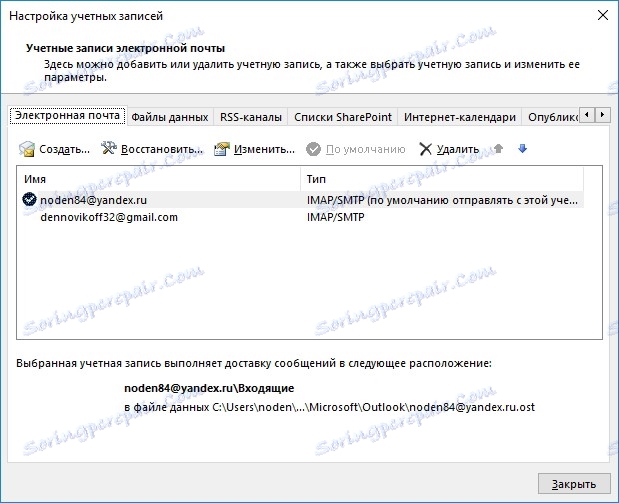
لمزيد من التفاصيل حول كيفية تكوين البريد الإلكتروني ، 2013 و 2010 ، يرجى النقر هنا:
إعداد حساب لـ Yandex.Mail
إعداد حساب لبريد Gmail
إعداد حساب للبريد الإلكتروني
بالإضافة إلى الحسابات نفسها ، يمكنك أيضًا إنشاء تقاويم الإنترنت ونشرها وتغيير الطرق التي توجد بها ملفات البيانات.
لأتمتة معظم الإجراءات باستخدام الرسائل الواردة والصادرة ، توجد قواعد تم تكوينها من القائمة "File -> Manage Rules and Alerts".
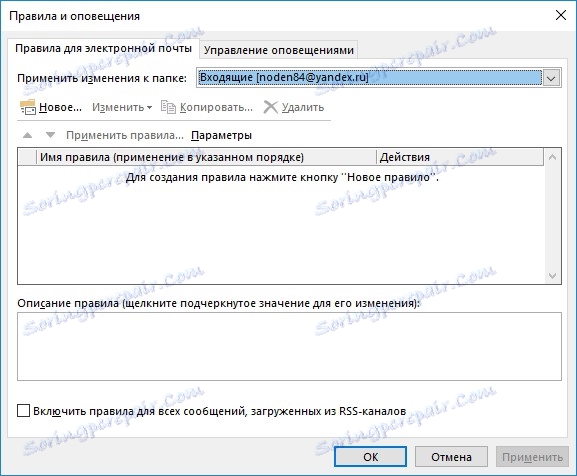
هنا يمكنك إنشاء قاعدة جديدة واستخدام المعالج لتعيين الشروط اللازمة للإجراء وتكوين الإجراء نفسه.
يتم النظر في عمل أكثر تفصيلاً مع القواعد هنا: كيفية إعداد Outlook 2010 لإعادة التوجيه التلقائي
وكما هو الحال في المراسلات العادية ، توجد في القواعد الإلكترونية أيضًا قواعد جيدة. واحد من هذه القواعد هو توقيع رسالتك الخاصة. هنا يتم منح المستخدم حرية كاملة في العمل. في التوقيع ، يمكنك تحديد كل من معلومات الاتصال وأي معلومات أخرى.
يمكنك تكوين التوقيع من نافذة الرسالة الجديدة من خلال النقر على زر "التوقيع".
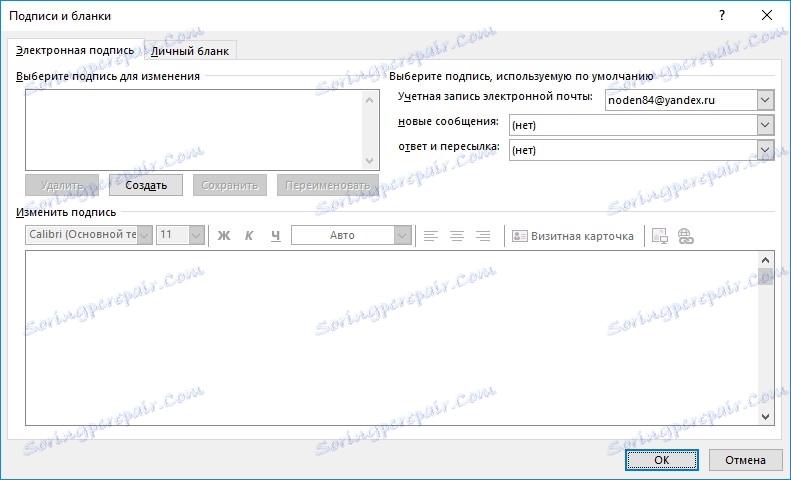
لمزيد من المعلومات حول إعداد التوقيع ، راجع: قم بإعداد توقيع للرسائل الإلكترونية الصادرة.
بشكل عام ، يتم تكوين Outlook من خلال الأمر "خيارات" من القائمة "ملف".
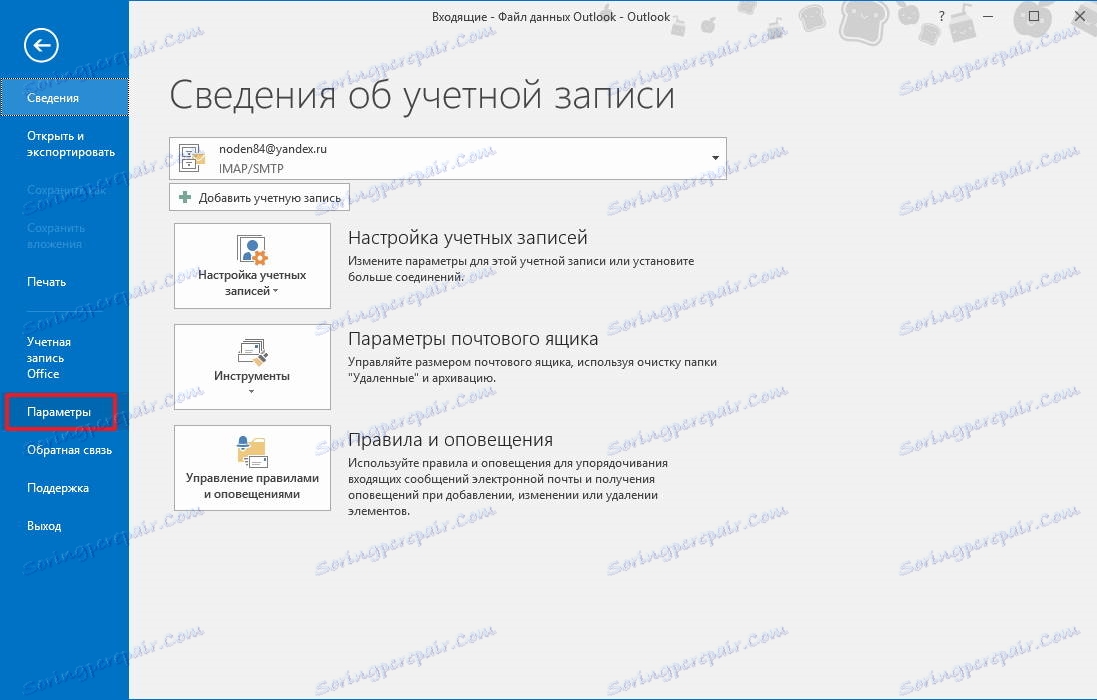
للراحة ، وتنقسم كل الإعدادات إلى أقسام.
يسمح لك القسم العام بتحديد نظام ألوان التطبيق ، وتحديد الأحرف الأولى وما إلى ذلك.
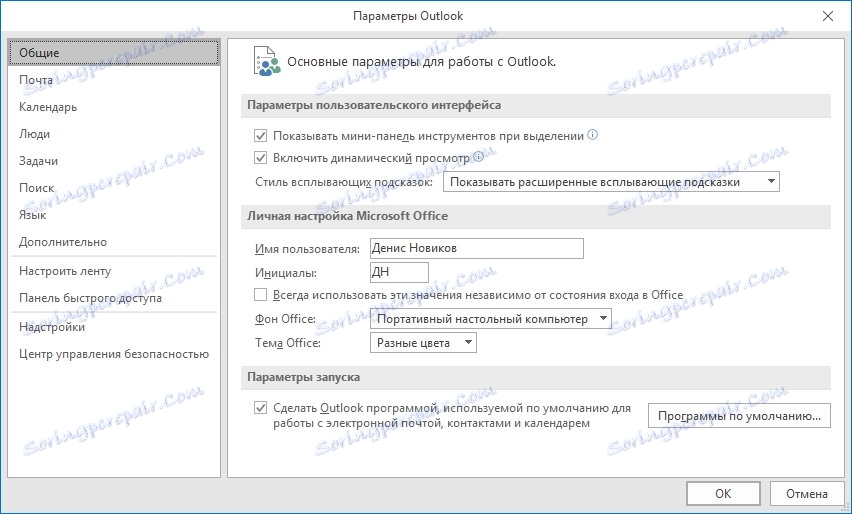
يحتوي قسم "البريد" على الكثير من الإعدادات وجميعها تتصل مباشرة بوحدة بريد بريد Outlook.
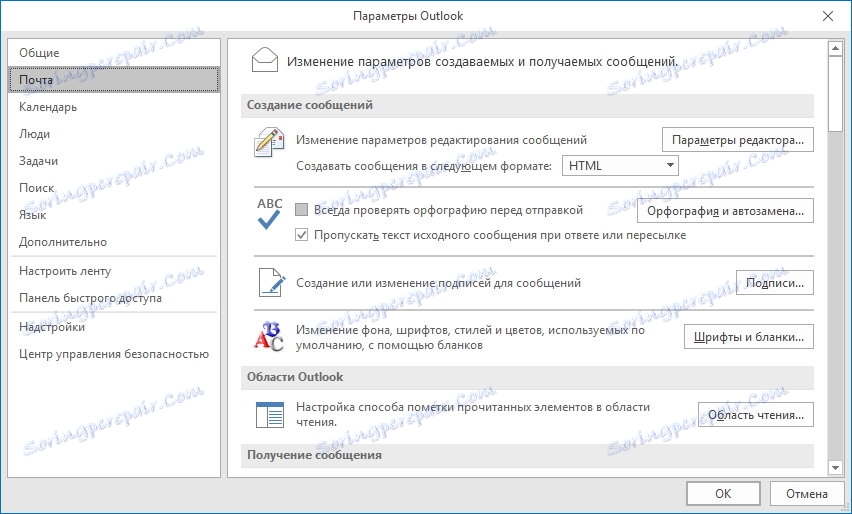
ومن هنا يمكنك تعيين خيارات متنوعة لمحرر الرسائل. إذا قمت بالنقر فوق الزر "إعدادات المحرر ..." ، فسيرى المستخدم نافذة تحتوي على قائمة بالخيارات المتاحة التي يمكن تشغيلها أو إيقاف تشغيلها عن طريق تحديد المربع أو إلغاء تحديده.
هنا أيضًا يمكنك تكوين حفظ تلقائي للرسائل ، تعيين المعلمات لإرسال أو تعقب الرسائل ، وأكثر من ذلك بكثير.
في قسم "التقويم" ، يتم تكوين الإعدادات التي تتعلق بتقويم Outlook.
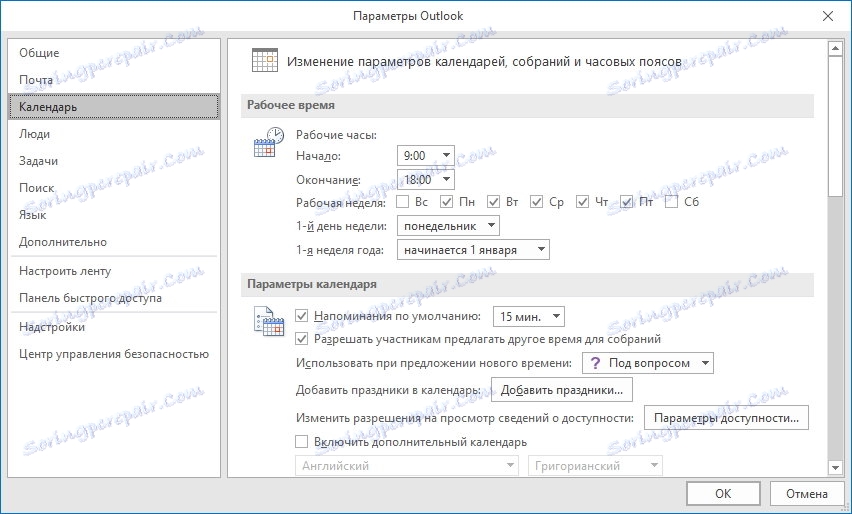
هنا يمكنك تعيين اليوم الذي يبدأ منه الأسبوع ، بالإضافة إلى تحديد أيام العمل وتعيين وقت البدء والانتهاء في يوم العمل.
في قسم "إعدادات العرض" ، يمكنك تكوين بعض الإعدادات لمظهر التقويم.
من بين المعلمات الإضافية ، يمكنك أيضًا تحديد وحدة للطقس والمنطقة الزمنية وما إلى ذلك.
قسم "الأشخاص" مخصص لإعداد جهات الاتصال. لا توجد العديد من الإعدادات هنا وهي تتعلق بشكل أساسي بعرض جهة الاتصال.
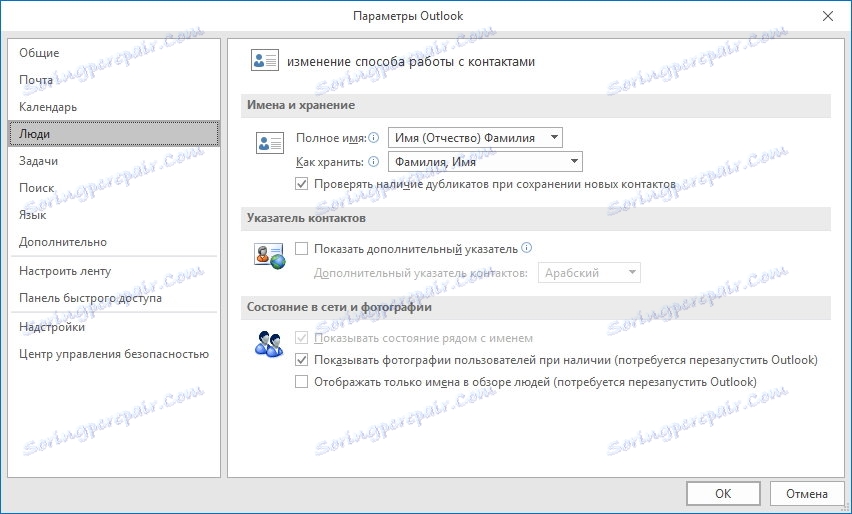
لتكوين المهام ، يتم توفير قسم "المهام" هنا. باستخدام الخيارات الموجودة في هذا القسم ، يمكنك تعيين الوقت الذي سيذكرك فيه Outlook بمهمة مجدولة.
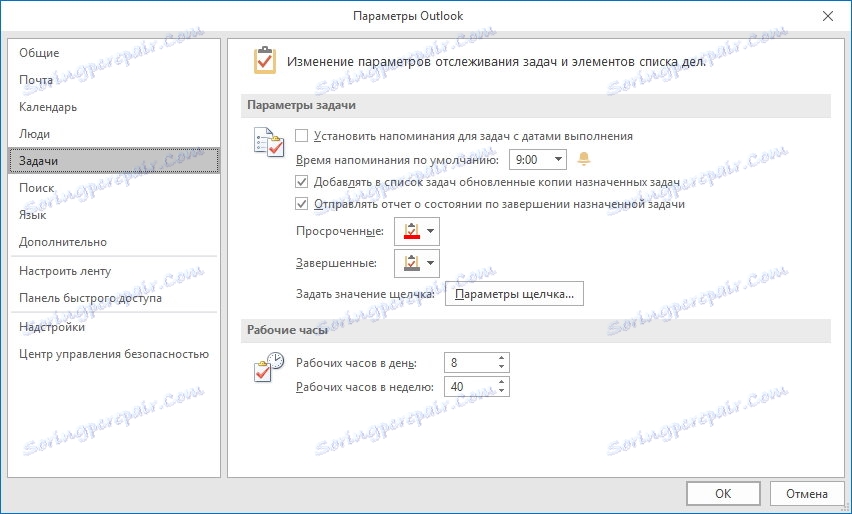
وهنا أيضا وقت ساعات العمل في اليوم والأسبوع ، ولون المهام منتهية الصلاحية والمنتهية ، وهلم جرا.
لإجراء بحث أكثر فعالية في Outlook ، يوجد قسم خاص يسمح لك بتغيير معلمات البحث ، بالإضافة إلى تعيين معلمات الفهرسة.
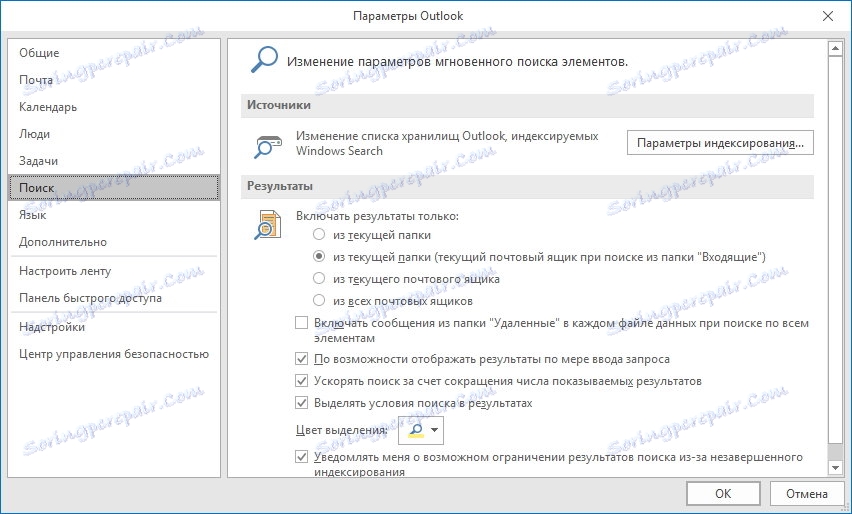
كقاعدة ، يمكن ترك هذه الإعدادات بشكل افتراضي.
إذا كان عليك كتابة رسائل بلغات مختلفة ، فيجب إضافة اللغات المستخدمة في قسم "اللغة".
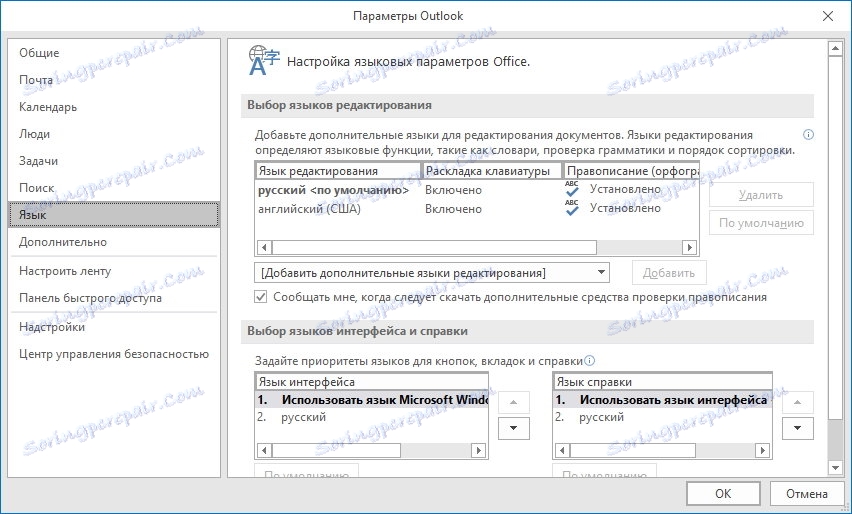
أيضًا ، هنا يمكنك تحديد لغة الواجهة ولغة المساعدة. إذا كنت تكتب فقط باللغة الروسية ، فيمكن ترك الإعدادات كما هي.
في القسم "متقدم" ، يتم جمع جميع الإعدادات الأخرى ، والتي تتعلق بالأرشفة وتصدير البيانات وخلاصات RSS وما إلى ذلك.
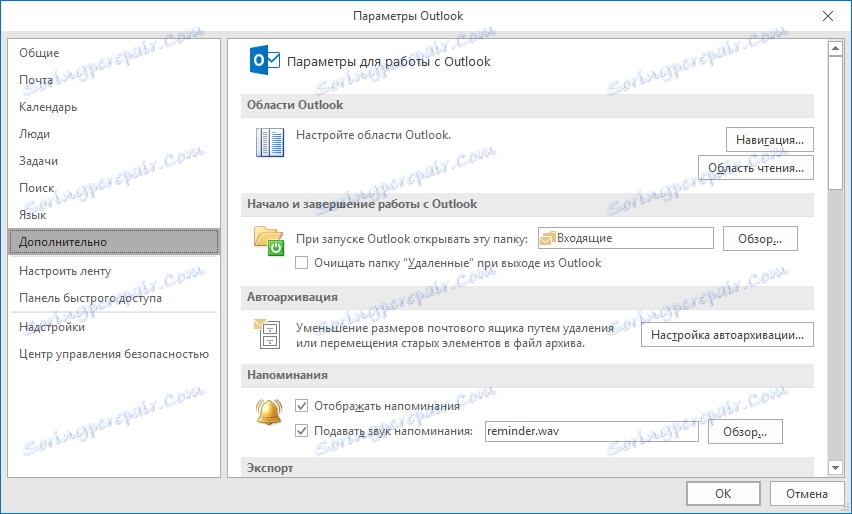
ترتبط الأقسام "تكوين الشريط" و "شريط أدوات الوصول السريع" مباشرةً بواجهة البرنامج.
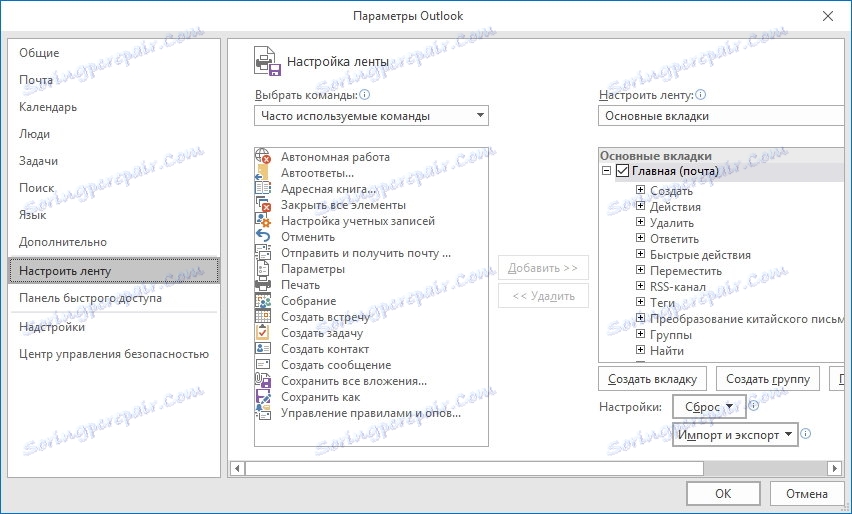
ومن هنا يمكنك تحديد الأوامر التي يتم استخدامها غالبًا.
باستخدام إعدادات الشريط ، يمكنك تحديد عناصر القائمة الشريط والأوامر التي سيتم عرضها في البرنامج.
ويمكن وضع الأوامر الأكثر استخدامًا على شريط أدوات الوصول السريع.
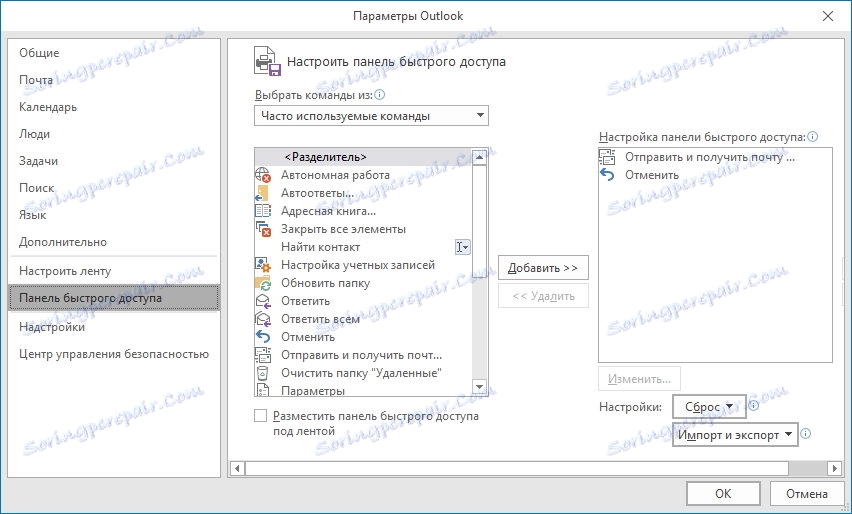
لحذف أو إضافة أمر ، حدده في القائمة المطلوبة وانقر فوق الزر "إضافة" أو "حذف" ، بناءً على ما تريد القيام به.
لتكوين الأمان ، يتوفر مركز إدارة أمان Microsoft Outlook ، والذي يمكن تهيئته من قسم "مركز إدارة الأمان".
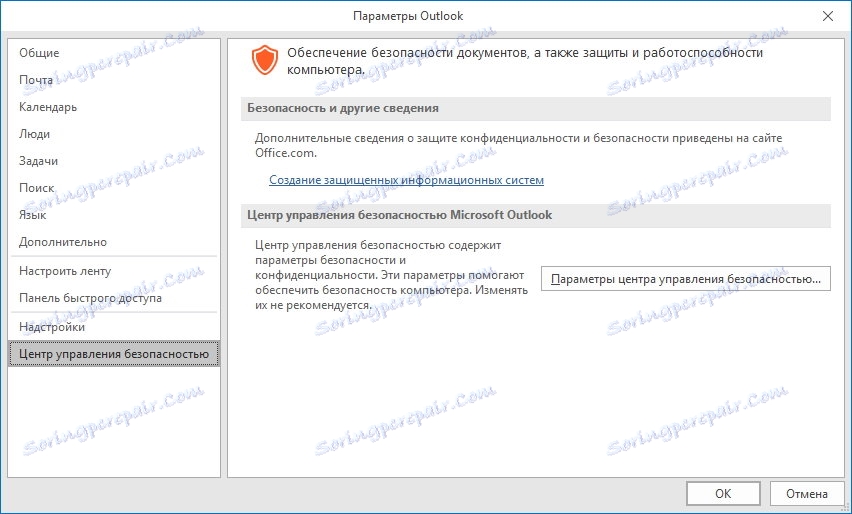
يمكنك هنا تغيير إعدادات معالجة المرفقات أو تمكين وحدات الماكرو أو تعطيلها وإنشاء قوائم بالناشرين غير المرغوب فيهم.
للحماية ضد أنواع معينة من الفيروسات ، يمكنك تعطيل تشغيل وحدات الماكرو ، وكذلك حظر تنزيل الصور في خلاصات HTML و RSS.
لتعطيل وحدات الماكرو ، انتقل إلى قسم "خيارات الماكرو" وحدد الإجراء المطلوب ، على سبيل المثال ، "تعطيل جميع وحدات الماكرو بدون إعلام".
لحظر تنزيل الصور ، من الضروري تحديد المربع "عدم تنزيل الصور تلقائيًا في رسائل HTML وعناصر RSS" في قسم "التنزيل التلقائي" ، ثم قم بإلغاء تحديد المربعات المجاورة للإجراءات غير الضرورية.